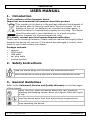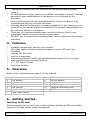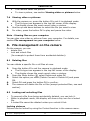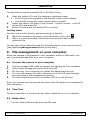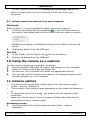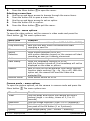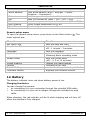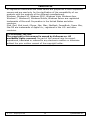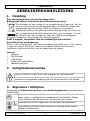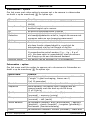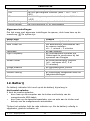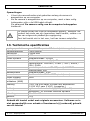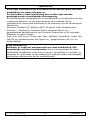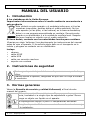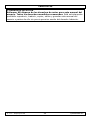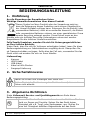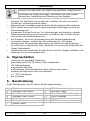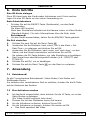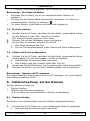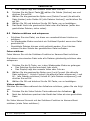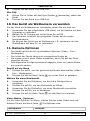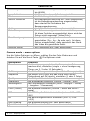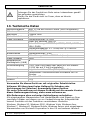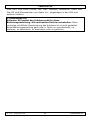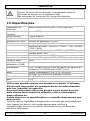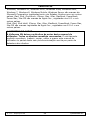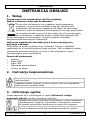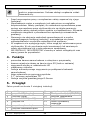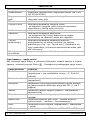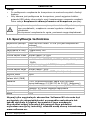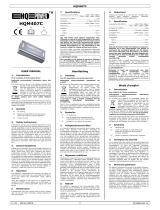Velleman CAMCOLVC20 Instrukcja obsługi
- Kategoria
- Kamery
- Typ
- Instrukcja obsługi
Strona jest ładowana ...
Strona jest ładowana ...
Strona jest ładowana ...
Strona jest ładowana ...
Strona jest ładowana ...
Strona jest ładowana ...
Strona jest ładowana ...
Strona jest ładowana ...
Strona jest ładowana ...
Strona jest ładowana ...
Strona jest ładowana ...
Strona jest ładowana ...
Strona jest ładowana ...
Strona jest ładowana ...
Strona jest ładowana ...
Strona jest ładowana ...
Strona jest ładowana ...
Strona jest ładowana ...
Strona jest ładowana ...
Strona jest ładowana ...
Strona jest ładowana ...
Strona jest ładowana ...
Strona jest ładowana ...
Strona jest ładowana ...
Strona jest ładowana ...
Strona jest ładowana ...
Strona jest ładowana ...
Strona jest ładowana ...
Strona jest ładowana ...
Strona jest ładowana ...
Strona jest ładowana ...
Strona jest ładowana ...
Strona jest ładowana ...
Strona jest ładowana ...
Strona jest ładowana ...
Strona jest ładowana ...
Strona jest ładowana ...
Strona jest ładowana ...
Strona jest ładowana ...
Strona jest ładowana ...
Strona jest ładowana ...
Strona jest ładowana ...
Strona jest ładowana ...
Strona jest ładowana ...
Strona jest ładowana ...
Strona jest ładowana ...
Strona jest ładowana ...
Strona jest ładowana ...
Strona jest ładowana ...
Strona jest ładowana ...
Strona jest ładowana ...
Strona jest ładowana ...
Strona jest ładowana ...
Strona jest ładowana ...
Strona jest ładowana ...
Strona jest ładowana ...
Strona jest ładowana ...
Strona jest ładowana ...
Strona jest ładowana ...
Strona jest ładowana ...
Strona jest ładowana ...
Strona jest ładowana ...
Strona jest ładowana ...
Strona jest ładowana ...
Strona jest ładowana ...
Strona jest ładowana ...

CAMCOLVC20
V. 01 – 09/10/2014 67 ©Velleman nv
INSTRUKCJA OBSŁUGI
1. Wstęp
Przeznaczona dla mieszkańców Unii Europejskiej.
Ważne informacje dotyczące środowiska.
Ten symbol umieszczony na urządzeniu bądź opakowaniu
wskazuje, że wyrzucenie produktu może być szkodliwe dla
środowiska. Nie wyrzucaj urządzenia lub baterii do zbiorczego
śmietnika, tylko do specjalnie przeznaczonych do tego pojemników
na urządzenia elektroniczne lub skontaktuj się z firmą zajmującą
się recyklingiem. Urządzenie możesz oddać dystrybutorowi lub
firmie zajmującej się recyklingiem. Postępuj zgodnie z zasadami
bezpieczeństwa dotyczącymi środowiska.
Jeśli masz wątpliwości skontaktuj się z firmą zajmującą się
utylizacją odpadów.
Dziękujemy za wybór produktu firmy Velleman! Prosimy o dokładne
zapoznanie się z instrukcją obsługi przed użyciem. Jeśli urządzenie zostało
uszkodzone podczas transportu, prosimy o nie korzystanie z niego i
skontaktowanie się ze sprzedawcą.
Zawartość opakowania
• camera
• kabel HDMI
• kabel USB
• ładowarka samochodowa
• uchwyt na szybę
2. Instrukcje bezpieczeństwa
Chronić urządzenie przed dziećmi i nieupoważnionymi
użytkownikami.
Urządzenie należy umieścić w takim miejscu, aby nie rozpraszało
uwagi kierowcy podczas jazdy.
3. Informacje ogólne
Proszę zapoznać się z informacjami w części Velleman® usługi i
gwarancja jakości na końcu niniejszej instrukcji.
Wyłącznie do użytku wewnątrz pomieszczeń. Chronić urządzenie
przed deszczem, wilgocią, rozpryskami i ściekającymi cieczami.
Nie stawiać pojemników wypełnionych cieczą na urządzeniu.
Chronić urządzenie przed zbyt wysoką temperaturą i pyłem.

CAMCOLVC20
V. 01 – 09/10/2014 68 ©Velleman nv
Chronić urządzenie przed wstrząsami i użytkować wyłącznie
zgodnie z przeznaczeniem. Podczas obsługi urządzenia unikać
stosowania siły.
• Przed rozpoczęciem pracy z urządzeniem należy zapoznać się z jego
funkcjami.
• Wprowadzanie zmian w urządzeniu jest zabronione ze względów
bezpieczeństwa. Należy pamiętać, że uszkodzenia spowodowane przez
zmiany wprowadzone przez użytkownika nie są objęte gwarancją.
• Urządzenie należy używać jedynie zgodnie z przeznaczeniem. Używanie
urządzenia niezgodnie z przeznaczeniem spowoduje unieważnienie
gwarancji.
• Gwarancja nie obejmuje uszkodzeń spowodowanych w wyniku
nieprzestrzegania niniejszej instrukcji, a sprzedawca nie ponosi
odpowiedzialności za wynikłe uszkodzenia lub problemy.
• W urządzeniu nie występują części, które mogą być serwisowane przez
użytkownika. W celu uzyskania części serwisowych lub zamiennych
należy skontaktować się z autoryzowanym sprzedawcą.
• NIE INSTALUJ I NIE KORZYSTAJ z kamery w celach nielegalnych oraz
szanuj prawo do prywatności.
4. Funkcje
• przenośna kamera samochodowa z uchwytem z przyssawką
• kamera rejestruje obrazy na karcie micro SD (brak w zestawie)
• nagrywanie obrazu w rozdzielczości HD
• wbudowany mikrofon
• funkcja automatycznego nagrywania po podłączeniu ładowarki
samochodowej
• łatwe ustawienia za pomocą przycisków
• 2,7" kolorowy wyświetlacz TFT
• funkcja czujnika grawitacyjnego G-Sensor
5. Przegląd
Patrz rysunki na stronie 2 niniejszej instrukcji.
1 obiektyw 8 gniazdo na kartę SD
2 przycisk UP [do góry] 9 Przełącznik wł/wył (ON/OFF)
3 przycisk MENU 10 przycisk resetowania
4 przycisk DOWN [w dół] 11 wyjście HDMI
5 przycisk OK 12 otwór montażowy
wspornika
6 przycisk wyboru trybu 13 port USB
7 przycisk blokowania pliku

CAMCOLVC20
V. 01 – 09/10/2014 69 ©Velleman nv
wideo
6. Przygotowanie urządzenia
Wkładanie karty SD
Nagrywanie filmów i wykonywanie zdjęć jest możliwe wyłącznie po
uprzednim umieszczeniu karty SD w urządzeniu. Przed pierwszym użyciem
umieścić kartę SD w kamerze.
Pierwsze użycie
• Włączyć urządzenie przyciskiem ON/OFF, znajdującym się z boku
kamery.
Zaświeci się niebieski wskaźnik.
W ustawieniu domyślnym kamera uruchamia się w trybie wideo.
Informacje na temat trybów pracy kamery zamieszczono w sekcji Tryby
pracy kamery poniżej.
• Ponownie wcisnąć i przytrzymać przycisk ON/OFF, aby wyłączyć
urządzenie.
Ustawienia czasu
1. Dwukrotnie wcisnąć przycisk MENU .
2. Strzałką skierowaną w dół przejść do ustawień daty/godziny i wcisnąć
przycisk OK.
3. Przyciskami góra/dół ustawić datę i godzinę, a następnie wcisnąć OK.
Każde ustawienie należy potwierdzić przyciskiem OK.
4. Istnieje możliwość ustawienia formatu daty (YY/MM/DD lub
DD/MM/YY).
5. Wcisnąć przycisk OK, aby potwierdzić.
6. Wcisnąć przycisk Menu , aby wyjść z menu.
7. Zastosowanie
7.1 Tryby pracy kamery
Kamera działa w 3 różnych trybach: wideo, zdjęć i odtwarzania.
Przycisk M z tyłu kamery służy do przełączania pomiędzy trybami.
7.2 Nagrywanie wideo
1. Włączyć kamerę, przyciskiem M ustawić tryb wideo
(w górnym lewym rogu wyświetlacza ukaże się ikona wideo).
2. Przyciski góra/dół służą do przybliżania i oddalania obrazu.
3. Wcisnąć przycisk OK, aby rozpocząć nagrywanie.
4. Ponownie wcisnąć przycisk OK, aby przerwać nagrywanie.

CAMCOLVC20
V. 01 – 09/10/2014 70 ©Velleman nv
o Kamera zapisuje nagrany obraz wideo.
o Odtwarzanie zapisanego obrazu, patrz sekcja Odtwarzanie wideo
lub wyswietlanie zdjec.
Uwaga – blokowanie pliku wideo
• Nagrany obraz wideo można zabezpieczyć przed przypadkowym
usunięciem.
• Wystarczy wcisnąć przycisk blokady pliku wideo LOCK VIDEO podczas
nagrywania. .
• Szczegóły - patrz sekcja Blokowanie i odblokowywanie plików
poniżej.
7.3 Wykonywanie zdjęć
1. Włączyć kamerę, przyciskiem M ustawić tryb zdjęć.
(w górnym lewym rogu wyświetlacza ukaże się ikona aparatu).
2. Przyciski góra/dół służą do przybliżania i oddalania obrazu.
3. Wcisnąć przycisk OK, aby wykonać zdjęcie.
o Kamera zapisuje wykonane zdjęcie.
o Wyświetlanie zdjęć, patrz sekcja Odtwarzanie wideo lub
wyswietlanie.
7.4 Odtwarzanie wideo lub wyświetlanie zdjęć
1. Włączyć kamerę, przyciskiem M ustawić tryb odtwarzania.
o (w górnym lewym rogu wyświetlacza ukaże się ikona typu pliku).
o Na wyświetlaczu wyświetli się ostatnio zarejestrowany obraz wideo
lub zdjęcie.
2. Przyciskami góra/dół wybrać docelowy plik.
3. Aby odtworzyć lub zatrzymać filmy wideo, wcisnąć przycisk OK.
Uwaga – przeglądanie plików na komputerze
Zapisane filmy lub zdjęcia można przeglądać na komputerze. Szczegóły -
patrz sekcja Zarzadzanie plikami na komputerze poniżej.
8. Zarządzanie plikami w kamerze
Opcje dostępne w kamerze
• usuwanie plików
• blokowanie i odblokowywanie plików
(np. zabezpieczenie plików przed przypadkowym usunięciem).
8.1 Usuwanie plików
Można usuwać albo poszczególne pliki, albo wszystkie pliki jednocześnie.

CAMCOLVC20
V. 01 – 09/10/2014 71 ©Velleman nv
1. Wcisnąć przycisk M i ustawić tryb odtwarzania.
o (w górnym lewym rogu wyświetlacza ukaże się ikona typu pliku).
o Na wyświetlaczu wyświetli się ostatnio zapisany obraz wideo lub
zdjęcie.
2. Wcisnąć przycisk Menu , wybrać opcję Delete i wcisnąć OK.
3. Wybrać docelową opcję (usuń bieżące - Delete Current lub usuń
wszystkie - Delete All) i wcisnąć OK.
4. Wybrać opcję OK i wcisnąć przycisk OK, aby potwierdzić.
5. Kamera usunie plik lub pliki (z wyjątkiem plików zablokowanych, patrz
niżej).
8.2 Blokowanie i odblokowywanie plików
• Każdy zapisany plik można zabezpieczyć przed przypadkowym
usunięciem.
• Zablokowane pliki będą oznaczone ikoną klucza, wyświetlaną w trybie
odtwarzania.
• Zablokowanego pliku nie można usunąć bez uprzedniego odblokowania.
Zabezpieczanie zdjęć
Do blokowania zdjęć służy funkcja Protect, dostępna w menu kamery.
Blokować można albo poszczególne pliki, albo wszystkie pliki jednocześnie.
1. Wcisnąć przycisk M i ustawić tryb odtwarzania.
o W górnym lewym rogu wyświetlacza ukaże się ikona pliku.
o Na wyświetlaczu wyświetli się ostatnio zapisany obraz wideo lub
zdjęcie.
2. Wystarczy wybrać docelową opcję (zablokuj/odblokuj bieżący plik -
Lock Current/Unlock Current; zablokuj/odblokuj wszystkie - Lock
All/Unlock All) i wcisnąć OK.
3. Wybrać i wcisnąć przycisk OK, aby potwierdzić.
Zabezpieczanie pliku wideo
Obraz wideo można zabezpieczyć bezpośrednio podczas nagrywania:
1. Wystarczy wcisnąć przycisk LOCK VIDEO podczas nagrywania. .
2. Po zakończeniu nagrywania kamera zapisze obraz wideo jako plik
chroniony.
Plik wideo można też zablokować funkcją Protect w menu kamery.
(patrz sekcja Blokowanie i odblokowywanie plików powyżej, aby
uzyskać informacje dotyczące postępowania).

CAMCOLVC20
V. 01 – 09/10/2014 72 ©Velleman nv
9. Zarządzanie plikami na komputerze
Aby przeglądać pliki i zarządzać nimi na komputerze, należy uprzednio
podłączyć kamerę do komputera kablem USB.
9.1 Podłączyć kamerę do komputera.
1. Kamerę należy podłączyć do komputera za pośrednictwem
dołączonego kabla USB.
2. Wybrać opcję Mass Storage (pamięć masowa) i wcisnąć przycisk OK.
3. Przy pierwszym użyciu komputer zainstaluje niezbędne sterowniki.
4. Pliki wideo i zdjęcia zapisane na karcie SD można wyświetlać za
pośrednictwem dostępnego systemu zarządzania plikami.
5. Wszystkie pliki wideo i zdjęcia znajdują się w folderze \DCIM na karcie
SD.
Uwaga: po podłączeniu urządzenia do komputera nie można korzystać z
funkcji kamery.
9.2 Przeglądanie plików
Pliki wideo i zdjęcia można przeglądać jak wszelkie inne pliki multimedialne.
9.3 Usuwanie plików
• Pliki można usuwać bezpośrednio z karty SD.
• Funkcja blokowania (patrz sekcja Blokowanie i odblokowywanie
plików powyżej) jest nieaktywna w przypadku uzyskania dostępu do
karty SD na komputerze.
9.4 Bezpiecznie odłączyć kamerę od komputera.
Windows®
Po zakończeniu pracy, zaleca się skorzystanie z opcji bezpiecznego
odłączania urządzenia:
1. Kliknąć na ikonę Bezpieczne odłączanie sprzętu na obszarze
powiadomień po prawej stronie paska narzędzi i kliknąć na wybrane
urządzenie, które chcemy usunąć.

CAMCOLVC20
V. 01 – 09/10/2014 73 ©Velleman nv
System Windows wyświetli komunikat o możliwości bezpiecznego
usunięcia urządzenia.
2. Odłączyć urządzenie od portu USB.
Mac OS®
1. W programie Finder kliknąć na ikonę Eject , znajdującą się obok
urządzenia.
2. Odłączyć urządzenie od portu USB.
10. Wykorzystywanie kamery jako kamery Web
Kamera może służyć jako kamera internetowa Web:
1. Kamerę należy podłączyć do komputera za pośrednictwem
dołączonego kabla USB.
2. Wybrać opcję PC Camera (kamera PC) i wcisnąć przycisk OK.
3. Przy pierwszym użyciu komputer zainstaluje niezbędne sterowniki.
4. Teraz urządzenie można użytkować jako kamerę Web, np. podczas
korzystania z oprogramowania do czatu wideo.
11. Opcje kamery
• Menu kamery zawierają opcje dotyczące poszczególnych trybów pracy
urządzenia (nagrywania wideo, wykonywania zdjęć i odtwarzania).
• Zawartość menu zależy od aktualnie ustawionego trybu pracy kamery.
• Aby wejść do menu trybu, należy w pierwszej kolejności ustawić
wybrany tryb pracy urządzenia.
• Oprócz menu poszczególnych trybów istnieje również ogólne menu
ustawień (Setup), dostępne w każdym trybie.
Wyświetlanie menu
1. Wcisnąć przycisk M i ustawić tryb kamery (nagrywanie wideo,
wykonywanie zdjęć i odtwarzanie).
2. Wcisnąć przycisk Menu , aby przejść do menu.
Wybór pozycji menu
1. Pozycje menu przeglądać przy użyciu przycisków strzałek góra/dół.
2. Wcisnąć przycisk OK, aby otworzyć wybraną pozycję menu.
3. Wprowadzić ustawienia przyciskami strzałek góra/dół.
4. Wcisnąć przycisk OK, aby potwierdzić.
5. Wcisnąć przycisk Menu , aby wyjść z menu.
Tryb wideo – opcje menu
Aby otworzyć opcje wideo, należy w pierwszej kolejności ustawić kamerę w
trybie wideo i wcisnąć przycisk Menu . . Dostępne są następujące opcje
menu:

CAMCOLVC20
V. 01 – 09/10/2014 74 ©Velleman nv
Pozycja menu Funkcja
Rozdzielczość ustawianie rozdzielczości nagrywania wideo (od 1080
full HD do WVGA)
Nagrywanie w
pętli
ustawianie czasu, po upływie którego kamera zacznie
nagrywać nowy plik.
EV ustawianie korekcji ekspozycji
Czujnik ruchu włączanie/wyłączanie czujnika ruchu;
po włączeniu czujnika ruchu kamera rozpocznie
nagrywanie z chwilą wykrycia ruchu
Audio włączanie/wyłączanie nagrywania audio
Datownik włączanie/wyłączanie datownika;
po wyłączeniu tej funkcji datownik nie będzie
wyświetlany na obrazach wideo ani zdjęciach
Czujnik
grawitacyjny
włączanie/wyłączanie ustawienia wartości
przyspieszenia, od której uruchomi się czujnik
grawitacyjny (2g – 4g - 8g lub wył.). Ustawienie tej
opcji spowoduje, że kamera zapisze obraz wideo jako
plik chroniony.
Dźwięk
przycisków
włączanie/wyłączanie dźwięku przycisków
Tryb kamery – opcje menu
Aby otworzyć opcje wideo, w pierwszej kolejności ustawić kamerę w trybie
kamery i wcisnąć przycisk Menu . . Dostępne są następujące opcje menu:
Pozycja menu Funkcja
Timer ustawienie opóźnienia nagrywania kamery
(pojedyncze = bez opóźnienia, timery - 2, 5 lub 10
sekund)
Rozdzielczość ustawienie rozdzielczości obrazu (od 5 do 12
megapikseli)
Kolejność ustawienie liczby zdjęć wykonywanych przez kamerę
po jednorazowym wciśnięciu przycisku OK. (1 lub 2
zdjęcia)
Jakość ustawienie jakości zdjęcia (wysoka – standardowa –
ekonomiczna)
Ostrość ustawienie ostrości zdjęcia (wysoka – standardowa –
miękka)
balans bieli ustawienie balansu bieli (auto – światło dzienne –
zachmurzenie – wolfram – fluorescencyjny)
kolor ustawienie koloru zdjęcia (standardowe – czarnobiałe
– sepia)
ISO ustawienie czułości ISO (auto – 100 – 200 – 400)

CAMCOLVC20
V. 01 – 09/10/2014 75 ©Velleman nv
EV ustawienie korekcji ekspozycji (od -1/3 do +2/3)
Redukcja
wstrząsów
włączanie / wyłączanie stabilizacji obrazu
Szybki podgląd włączanie / wyłączanie przeglądu obrazów
Ogólne menu ustawień
Aby wyświetlić ogólne menu ustawień, dwukrotnie wcisnąć przycisk Menu
. Menu zawiera następujące opcje:
Pozycja menu Funkcja
Ustawienie daty/czasu wprowadzenie ustawień czasu i
daty
Automatyczne wyłączenie ustawienie funkcji automatycznego
wyłączania:
wył. – 1 minuta - 3 minuty
Język ustawienie języka
Natężenie światła ustawienie częstotliwości światła,
aby uniknąć migania podczas
nagrywania obrazu wideo
Wygaszacz ekranu ustawienie wygaszacza ekranu
(wył. – 3, 5 lub 10 minut)
Obracanie obrazu obracanie wyświetlanego obrazu
Formatowanie formatowanie karty SD
Ustawienia domyślne przywracanie ustawień domyślnych
Wersja oprogramowania wyświetlenie wersji
oprogramowania
12. Bateria
Czerwony kolor wskaźnika sygnalizuje niski poziom naładowania baterii
Ładowanie urządzenia
Kamerę można ładować:
• podłączając urządzenie do komputera za pomocą dołączonego kabla
USB;
• podłączając urządzenie do ładowarki samochodowej za pomocą
dołączonego kabla do samochodowego;
Podczas ładowania urządzenia zaświeci się czerwony wskaźnik, który
zgaśnie po całkowitym naładowaniu baterii.

CAMCOLVC20
V. 01 – 09/10/2014 76 ©Velleman nv
Uwagi
• Po podłączeniu urządzenia do komputera nie można korzystać z funkcji
kamery.
• Gdy kamera jest podłączona do komputera, przed wyjęciem kabla z
gniazda USB należy skorzystać z opcji bezpiecznego usuwania urządzeń.
Patrz sekcja Bezpiecznie odlaczyc kamere od komputera powyżej.
Urządzenie to posiada wewnętrzny akumulator. Gdy skończy się
jego przydatność, urządzenie usuwać zgodnie z lokalnymi
przepisami.
Nie wyrzucać urządzenia do ognia, ponieważ mogą eksplodować.
13. Specyfikacja techniczna
pojemność pamięci karta microSD maks. 32 GB (nie jest dołączona do
zestawu)
przetwornik obrazu czujnik CMOS
nagrywanie w nocy 2 białe diody LED
kąt widzenia 140°
format zapisu video format zapisu: M-JPEG
liczba półobrazów 24
rozdzielczość: 1080FHD / 1080P / 720P / WVGA / VGA
/ QVGA
prędkość zapisu: ± 1 50MB/min przy 1080FHD
format audio: AAC
format zapisu zdjęć format zapisu: JPEG
rozdzielczość: 1944 x 2592 pikseli (maks.)
wyjście video HDMI
automatyczny
balans bieli (AWB)
tak
zasilanie 5 VDC za pośrednictwem kabla USB lub kabla
samochodowego (12/24V DC do 5V DC) (dołączone)
bateria wbudowana bakteria litowo-jonowa (3,7 V, 600 mAh)
trwałość: 40 minut ciągłego nagrywania
wymiary 90 x 15 x 53 mm
waga 75 g
Używaj tylko oryginalnych akcesoriów. Velleman NV nie może być
pociągnięty do odpowiedzialności w przypadku uszkodzenia lub
szkody wynikały z (błędne) korzystanie z tego urządzenia.
Aby uzyskać więcej informacji dotyczących tego produktu i
najnowsza wersja tej instrukcji, odwiedź naszą stronę internetową
www.velleman.eu.

CAMCOLVC20
V. 01 – 09/10/2014 77 ©Velleman nv
Informacje zawarte w niniejszej instrukcji obsługi mogą ulec
zmianie bez wcześniejszego powiadomienia.
Wszystkie zarejestrowane znaki i nazwy handlowe sa własnością odnośnych
podmiotów i sa stosowane wyłącznie w celu określenia kompatybilności
naszych produktów z produktami innych producentów.
Windows, Windows XP, Windows 2000, Windows Vista, Windows Aero,
Windows 7, Windows 8, Windows Mobile oraz Windows Server to
zarejestrowane znaki handlowe firmy Microsoft Corporation w Stanach
Zjednoczonych i innych krajach.
iPad, iPod, iPod touch, iPhone, Mac, iMac, MacBook, PowerBook, Power Mac
oraz Mac OS to zarejestrowane znaki handlowe firmy Apple Inc.,
zarejestrowanej w USA i innych krajach.
© INFORMACJA O PRAWACH WŁASNOŚCI
Instrukcja ta jest własnością firmy Velleman NV i jest chroniona
prawami autorskimi. Wszystkie prawa są zastrzeżone na całym
świecie. Żadna część tej instrukcji nie może być kopiowana,
przedrukowywana, tłumaczona lub konwertowana na wszelkie nośniki
elektronicznych lub w inny sposób, bez uprzedniej pisemnej zgody
właściciela praw autorskich.
-
 1
1
-
 2
2
-
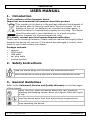 3
3
-
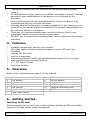 4
4
-
 5
5
-
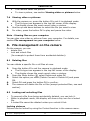 6
6
-
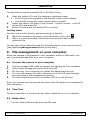 7
7
-
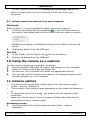 8
8
-
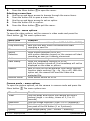 9
9
-
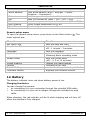 10
10
-
 11
11
-
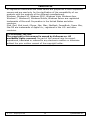 12
12
-
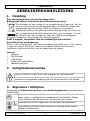 13
13
-
 14
14
-
 15
15
-
 16
16
-
 17
17
-
 18
18
-
 19
19
-
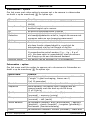 20
20
-
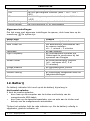 21
21
-
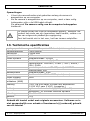 22
22
-
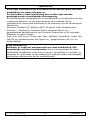 23
23
-
 24
24
-
 25
25
-
 26
26
-
 27
27
-
 28
28
-
 29
29
-
 30
30
-
 31
31
-
 32
32
-
 33
33
-
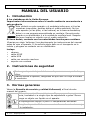 34
34
-
 35
35
-
 36
36
-
 37
37
-
 38
38
-
 39
39
-
 40
40
-
 41
41
-
 42
42
-
 43
43
-
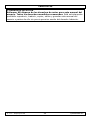 44
44
-
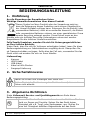 45
45
-
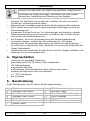 46
46
-
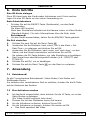 47
47
-
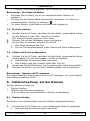 48
48
-
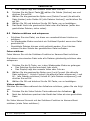 49
49
-
 50
50
-
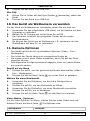 51
51
-
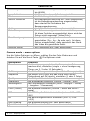 52
52
-
 53
53
-
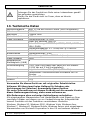 54
54
-
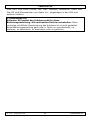 55
55
-
 56
56
-
 57
57
-
 58
58
-
 59
59
-
 60
60
-
 61
61
-
 62
62
-
 63
63
-
 64
64
-
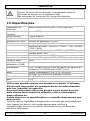 65
65
-
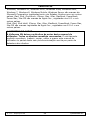 66
66
-
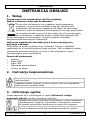 67
67
-
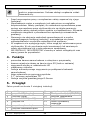 68
68
-
 69
69
-
 70
70
-
 71
71
-
 72
72
-
 73
73
-
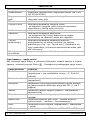 74
74
-
 75
75
-
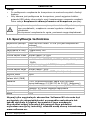 76
76
-
 77
77
Velleman CAMCOLVC20 Instrukcja obsługi
- Kategoria
- Kamery
- Typ
- Instrukcja obsługi
w innych językach
- español: Velleman CAMCOLVC20 Manual de usuario
- Deutsch: Velleman CAMCOLVC20 Benutzerhandbuch
- português: Velleman CAMCOLVC20 Manual do usuário
- français: Velleman CAMCOLVC20 Manuel utilisateur
- English: Velleman CAMCOLVC20 User manual
- Nederlands: Velleman CAMCOLVC20 Handleiding
Powiązane dokumenty
Inne dokumenty
-
Perel WLC002 Instrukcja obsługi
-
Perel WLC002 Instrukcja obsługi
-
Perel WLC003 Instrukcja obsługi
-
Perel EDIN305N Digital Timer Din Rail Mounting Instrukcja obsługi
-
Perel EDIN305N Instrukcja obsługi
-
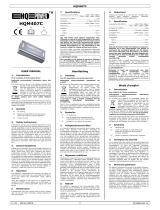 HQ Power HQM407C Instrukcja obsługi
HQ Power HQM407C Instrukcja obsługi
-
Ingo HEC-002O Instrukcja obsługi
-
Ingo Hello Kitty HEC080L Instrukcja obsługi
-
AIPTEK HD-DV Camcorder Instrukcja obsługi
-
AIPTEK POCKET DV AHD 300 Instrukcja obsługi